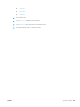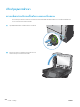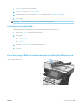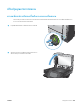HP LaserJet Enterprise Flow MFP M525 - User Guide
ตรวจสอบสภาพแวดลอม
สภาพแวดลอมอาจสงกระทบโดยตรงตอคุณภาพการพิมพ และเปนสาเหตุที่พบทั่วไปสำหรับปญหาการปอนกระดาษ ลองแกไขดังตอไปนี้:
●
ยายเครื่องพิมพออกจากตำแหนงที่มีลมพัดผาน เชน ชองลมระบบปรับอากาศ หรือหนาตางหรือประตูที่เปดไว
●
ตรวจสอบใหแนใจวาเครื่องพิมพไมไดสัมผัสกับอุณหภูมิหรือความชื้นเกินขอกำหนดของเครื่องพิมพ
●
หามวางเครื่องพิมพไวในพื้นที่จำกัด เชน ตูเก็บของ
●
วางเครื่องพิมพบนพื้นผิวที่มั่นคงและเรียบ
●
นำสิ่งใดๆ ที่กีดขวางชองระบายอากาศของเครื่องพิมพออก เครื่องพิมพตองการการไหลเวียนของอากาศที่ดีในทุกดาน รวมถึงดานบนดวย
●
ปกปองเครื่องพิมพจากเศษวัสดุที่ลอยในอากาศ ฝุน ไอน้ำ น้ำมัน และสิ่งตางๆ ที่อาจเขาไปติดอยูภายในเครื่องพิมพได
ตรวจสอบการตั้งคา EconoMode
HP ไมแนะนำใหใช EconoMode ตลอดเวลา หากใช EconoMode ตลอดเวลา ปริมาณหมึกอาจเหลืออยูนานเกินกวาอายุของชิ้นสวนในตลับผงหมึก หาก
คุณภาพการพิมพเริ่มลดลง และไมสามารถยอมรับได โปรดพิจารณาการเปลี่ยนตลับผงหมึก
หมายเหตุ: คุณสมบัตินี้ใชงานไดกับไดรเวอรการพิมพ PCL 6 สำหรับ Windows หากคุณไมไดใชไดรเวอรดังกลาว คุณสามารถเปดคุณสมบัตินี้โดยการใช
HP Embedded Web Server
ทำตามขั้นตอนตอไปนี้หากทั้งหนาเขมหรือจากเกินไป
1.
จากโปรแกรมซอฟตแวร ใหเลือกตัวเลือก Print (พิมพ)
2. เลือกเครื่องพิมพ แลวคลิกปุม คุณสมบัติ หรือ การตั้งคา
3. คลิกแท็บ กระดาษ/คุณภาพ และคนหาพื้นที่ คุณภาพการพิมพ
4.
หากทั้งหนาเขมเกินไป ใหใชการตั้งคาเหลานี้:
●
เลือกตัวเลือก 600 dpi
●
เลือกชองทำเครื่องหมาย EconoMode เพื่อเปดใชงาน
หากทั้งหนาจางเกินไป ใหใชการตั้งคาเหลานี้:
●
เลือกตัวเลือก FastRes 1200
●
ลางเครื่องหมายออกจากชอง EconoMode เพื่อเลิกใช
5. คลิกปุม ตกลง เพื่อปดกลองโตตอบ คุณสมบัติของเอกสาร ในกลองโตตอบ การพิมพ ใหคลิกปุม ตกลง เพื่อพิมพงาน
ลองใชไดรเวอรการพิมพอื่น
ลองใชไดรเวอรการพิมพอื่นหากคุณพิมพจากโปรแกรมซอฟตแวร และหนาที่พิมพมีเสนที่ไมตองการในกราฟก ขอความหายไป กราฟกหายไป รูปแบบไมถูกตอง หรือแบบ
อักษรถูกเปลี่ยน ไดรเวอรการพิมพตอไปนี้มีอยูที่ www.hp.com/go/ljflowMFPM525_software
THWW
ปรับปรุงคุณภาพงานพิมพ
257